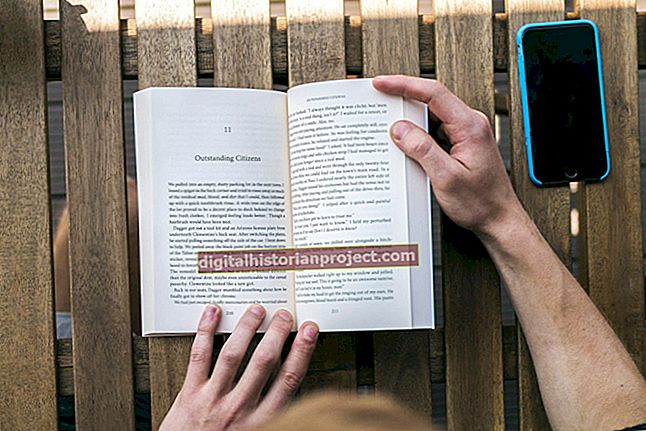Ang pumipili na pokus ay isang potograpiyang epekto na naglalagay ng isang lugar ng isang imahe sa matalim na pokus habang nilalabo ang natitira. Ayon sa kaugalian makakamit mo ang epektong ito sa mga espesyal na lente ng camera; sa pagkakaroon ng digital na pagmamanipula ng imahe maaari kang lumikha ng parehong epekto nang madali at mura sa iyong computer. Ang ilang mga pakete sa pag-edit ng imahe ay may isang pumipili na filter ng pagtuon na naka-built in. Ang GIMP ay hindi; gayunpaman, maaari mong gamitin ang tool na Blur / Sharpen mula sa toolbox upang lumikha ng isang katulad na epekto. Para sa malalaking lugar o buong imahe, maaari mong gamitin ang isa sa mga filter ng Blur ng GIMP.
Ang Blur / Sharpen Tool
1
Ilunsad ang GIMP at i-load ang imaheng nais mong gumana.
2
Piliin ang tool na "Blur / Sharpen" mula sa toolbox. Pumili ng isang brush na may malambot na gilid. Magtakda ng isang naaangkop na sukat ng brush para sa iyong imahe.
3
Hawakan ang kaliwang pindutan ng mouse at ilipat ang brush sa mga lugar na nais mong lumabo, naiwan ang lugar na nais mong manatiling pokus. I-save ang iyong imahe.
Mag-blur Filter
1
Ilunsad ang GIMP at buksan ang imaheng nais mong gumana. Ito ngayon ang iyong layer sa background. Piliin ang "Dobleng" mula sa menu ng Layer upang makagawa ng isang kopya ng layer sa background. Mayroon ka na ngayong dalawang layer, Background at Background Copy.
2
Buksan ang menu ng Mga Filter at pumili ng isang blur effect tulad ng Gaussian Blur o Focus Blur. Pumili ng setting ng radius na humigit-kumulang 10. Ilapat ang filter na Blur sa iyong buong layer ng Background Copy.
3
Mag-right click sa iyong Background Copy layer at piliin ang "Add Layer Mask." Kakailanganin mong pumili ng isang kulay para sa mask - nais mong gumamit ng puti. White ang default upang maaari mo lamang pindutin ang "Enter."
4
Kaliwa-click sa tool na "Piliin", pumili ng isang hugis na halos tumutugma sa lugar na nais mong iwanang pokus. Itakda ang mga gilid sa "Balahibo" na may isang malaking radius - 100 ay isang mahusay na pagpipilian.
5
Piliin ang lugar ng pokus. Kaliwa-click sa tool na pintuan na "Punan" ang pintura sa menu ng toolbox. Baguhin ang aktibong kulay sa itim gamit ang harapan ng kahon ng kulay sa ilalim ng menu ng toolbox. Punan ang napiling lugar ng itim. Ang malabo na layer ng Background ng Kopya ay mawawala mula sa napiling lugar, naiwan ang matalim na layer ng Background na nakikita sa pamamagitan ng puwang. Ang resulta ay isang malinaw, pumipili na nakatuon na lugar na kumukupas sa mga gilid sa isang out-of-focus na background. I-save ang iyong imahe.